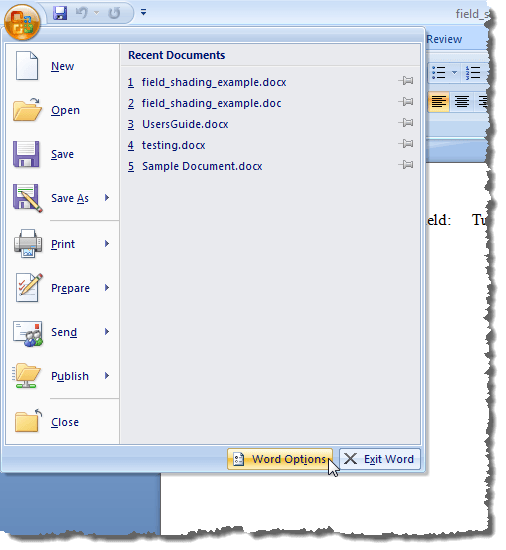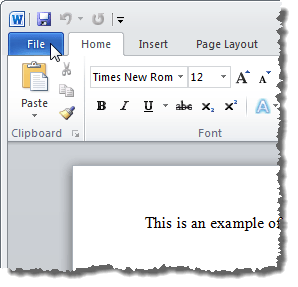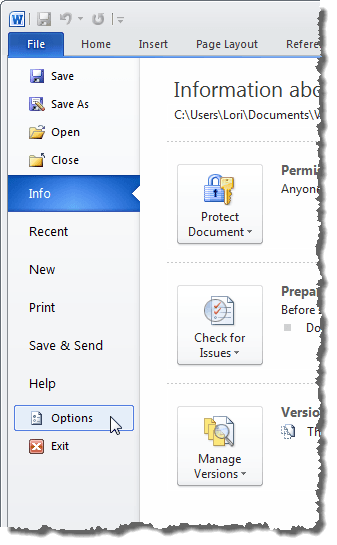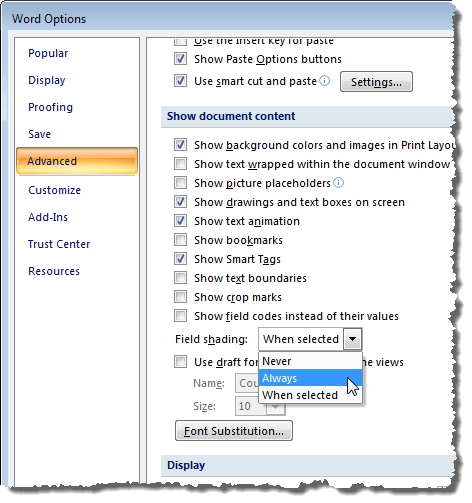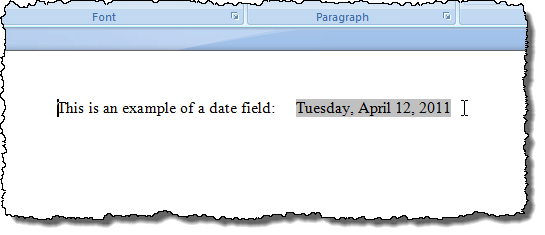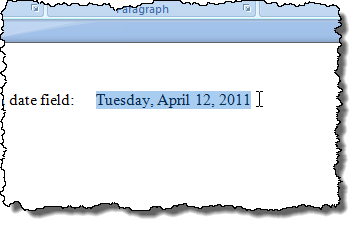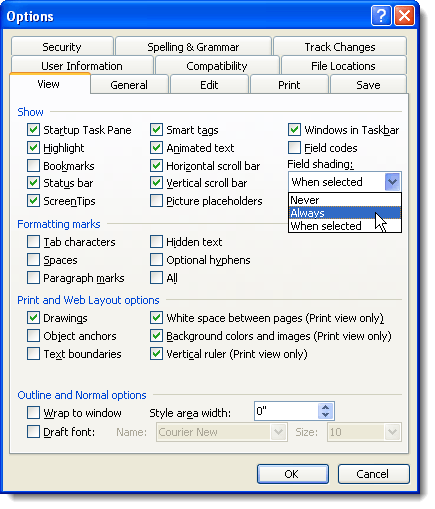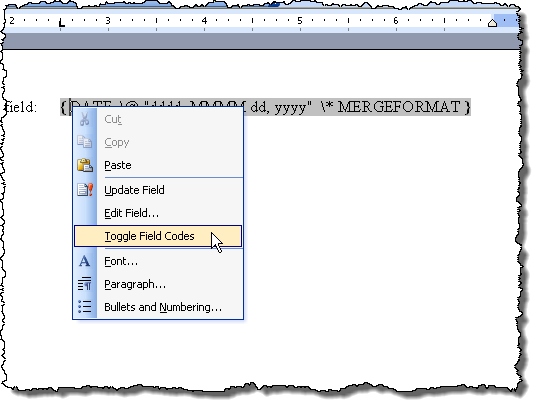Pokud máte v dokumentu aplikace Word mnoho kódů polí, které nebudete aktualizovat, můžete je převést na prostý text. Chcete-li to provést, budete chtít snadno vyhledat pole tím, že zapnete stínování pole.
Tento příspěvek ukazuje, jak zapnout a vypnout stínování v aplikaci Word 2003, Word 2007, Word 2010, Word 2013 a Word 2016. Ukážeme vám také kroky k převodu polí na prostý text, které jsou stejné ve všech třech verzích.
Zapnutí a vypnutí stínování v aplikaci Word 2007 až 2016
Postup zapnutí nebo vypnutí stínování pole v aplikaci Word 2007 je v podstatě stejný jako v aplikaci Word 2010 - 2016. Ukážeme vám kroky pro aplikaci Word 2007 a poukážete na několik rozdílů u novějších verzí aplikace Word. Chcete-li začít, klikněte na tlačítko Office.
Klikněte na tlačítko Možnosti aplikace Wordspodní část nabídky Office.
do roku 2016 klikněte na kartu Soubor.
Na kartě SouborMožnosti.
Zbytek kroků je stejný pro všechny verze aplikace Word. V dialogovém okně Možnosti aplikaceklikněte na Upřesnitv seznamu vlevo.
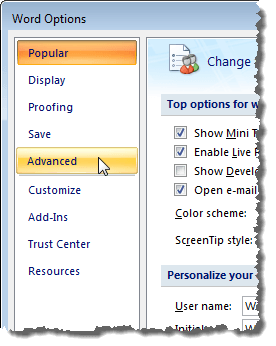 p>Chcete-li zobrazit skutečný kód, který se používá pro generování hodnoty pole, zkontrolujte Zobrazit kódy polí namísto jejich hodnot. Všimněte si, že pole nemůžete úplně skrýt. Aplikace Word buď zobrazí kód nebo výsledky a toto zaškrtávací políčko můžete přepínat mezi oběma. Klávesovou zkratku ALT + F9 můžete také přepínat mezi výsledky polí a kódy polí.
p>Chcete-li zobrazit skutečný kód, který se používá pro generování hodnoty pole, zkontrolujte Zobrazit kódy polí namísto jejich hodnot. Všimněte si, že pole nemůžete úplně skrýt. Aplikace Word buď zobrazí kód nebo výsledky a toto zaškrtávací políčko můžete přepínat mezi oběma. Klávesovou zkratku ALT + F9 můžete také přepínat mezi výsledky polí a kódy polí.
Přejděte dolů do sekce Zobrazit obsah dokumentu. Z rozevíracího seznamu Stínování polívyberte požadovanou možnost. Možnosti mají stejnou funkci, jaká byla popsána výše pro aplikaci Word 2003.
Klikněte na OK
Pokud jste vybrali Vždy, vyberte dialogové okno Možnostisilný>, pole se zobrazuje, i když kurzor není v poli.
Můžete přepínat kódy polí stejným způsobem pro Word 2003 výše.
Převod polí na obyčejný text
Konverze pole na prostý text se provádí stejným způsobem ve všech třech verzích aplikace Word popsaných v tomto příspěvku. Jednoduše vložte kurzor do pole, které chcete převést na text a stiskněte Ctrl + Shift + F9. Pole je převedeno na text jako poslední hodnota, kterou obsahovala, když to bylo pole.
Pokud změníte názor a chcete převést můžete vrátit zpět na pole, můžete zrušit akci Odpojit polekliknutím na tlačítko Zpětna panelu nástrojů Rychlý přístup nebo stisknutím klávesy Ctrl + Z
Pokud chcete převést všechna pole na text, můžete vybrat celý text v dokumentu, jak je popsáno výše. post (Ctrl + A) a poté stiskněte Ctrl + Shift + F9. V dokumentu tedy nebudete mít žádné další pole.
Aktualizovat pole
Pokud se rozhodnete, že již nebudete muset pole aktualizovat a chcete jej převést na text, můžete to snadno udělat. Nejprve je však třeba pole aktualizovat, abyste se ujistili, že hodnota pole je aktuální. Chcete-li to provést v aplikaci Word 2003, klepněte pravým tlačítkem myši na pole a v místní nabídce vyberte Aktualizovat pole.
POZNÁMKA:strong>F9aktualizujte vybrané pole. Chcete-li aktualizovat všechna pole v dokumentu, stiskněte Ctrl + Aa vyberte celý text v dokumentu včetně políček a stiskněte F9. Všechna pole v dokumentu budou aktualizována.
Chcete-li aktualizovat pole v aplikaci Word 2007 až 2016, vložte kurzor do pole a buď klikněte na tlačítko Aktualizovat, které se zobrazuje nad polem nebo stiskněte F9.
Poznámka:ve vašem dokumentu stejným způsobem, jak je popsáno výše pro aplikaci Word 2003.
Zapnutí a vypnutí stínování v aplikaci Word 2003
Chcete-li zapnout nebo vypnout stínování polí v aplikaci Word 2003, vyberte v nabídce Nástrojemožnost Možnosti.
p>
Zobrazí se dialogové okno Možnosti. Chcete-li vypnout stínování pole, vyberte v rozevíracím seznamu Stínování polemožnost Nikdy. Chcete-li zobrazovat stínování pole po celou dobu, i když není vybráno pole nebo kurzor není v poli, vyberte v rozevíracím seznamu Stínování polemožnost Vždy.
Umožňuje vám vidět vaše pole v dokumentu na první pohled. Chcete-li vidět pouze stínování pole, když je vybráno pole nebo kurzor je v poli, vyberte v rozevíracím seznamu Stínování polemožnost Vybráno. Toto je výchozí volba při instalaci aplikace Word.
Chcete-li skrýt kódy polí v dokumentu aplikace Word, zrušte zaškrtnutí políčka přímo nad stínováním pole Pokud jste vybrali možnost Vždy, zjistíte, že pole jsou zvýrazněna, i když kurzor není v poli.
/ p>
Pokud se například ve vašem datovém poli zobrazí kód, který vypadá spíše než datum, než hodnota pole. Chcete-li zobrazit hodnotu pole, klepněte pravým tlačítkem myši na pole a z rozbalovací nabídky vyberte možnost Přepnout kódy polí. Zobrazí se datum, jak je uvedeno výše.
Pokud některé nebo všechna pole zobrazují kódy polí, zobrazte hodnoty všech polí stisknutím klávesy Ctrl + Apro výběr veškerého textu v dokumentu, kliknutím pravým tlačítkem na libovolné místo v textu a volbou Přepnout kódy polípopup menu.
Možná budete muset dvakrát vybrat, dokud se nezobrazí hodnota vašich polí. Všechna pole jsou převedena do stejného stavu, i když některé kódy zobrazují pole a některé zobrazené hodnoty.